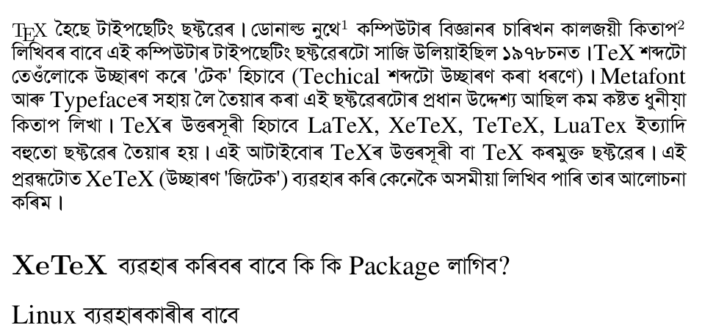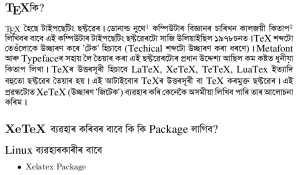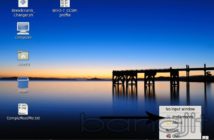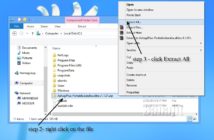XeTeX ব্যৱহাৰ কৰিবৰ বাবে কি কি Package লাগিব?
(Linux ব্যৱহাৰকাৰীৰ বাবে)
- TeX সম্পাদনা কৰিব পৰা সজুলি, যেনে – LyX (ঐচ্ছিক)। একো ন’হলে আপুনি vim বা আন Text Editor যেনে – gEdit, kWrite আদিও ব্যৱহাৰ কৰিব পাৰে।
- PDF, dvi আদি ফাইল চাব পৰা সঁজুলি, যেনে – evince, xPDF ইত্যাদি।
tex ফাইলটোত কি কি নতুন অংশ যোগ কৰিব?
\usepackage{fontspec}
\font\as=”FreeSerif:script=beng” at 12pt
\font\ast=”FreeSerif:script=beng” at 14pt
\font\asbb=”FreeSerif:script=beng” at 20ptমন কৰিব \documentclass{article} লাইনটোৰ ঠিক পিছতে \usepackage{fontspec} লিখিব লাগিব। এতিয়া tex ফাইলটো run কৰিবৰ বাবে Command prompt ৰ পৰা তলৰ command টো লিখক-
xelatex filename.tex
তলৰ কোডখিনি copy-past কৰি চাব পাৰে –
\usepackage{fontspec}
\usepackage{cite,amsmath,multirow,array,fixltx2e}
\usepackage{mdwmath,mdwtab}
\usepackage{stfloats}
\usepackage{subfig}\font\ast=”FreeSerif:script=beng” at 14pt
\font\as=”FreeSerif:script=beng” at 12pt
\font\asbb=”FreeSerif:script=beng” at 20pt
\date{}
\begin{document}
\title{\TeX {\asbb ব্যৱহাৰ কৰি কেনেকৈ অসমীয়াত প্ৰৱন্ধ লিখিব পাৰি}}
\author{\asbb নৱনাথ চহৰীয়া}
\maketitle
\section*{\TeX {\ast কি?}}
\TeX{} {\as হৈছে টাইপছেটিং ছফ্টৱেৰ। ডোনাল্ড নুথে\footnote{\as ডোনাল্ড নুথ(Donald Knuth)ৰ জন্ম হয় ১০ জানুৱাৰী ১৯৩৮, ৱিছকনচিনত(Wisconsin)। ষ্টেনফৰ্ড বিশ্ববিদ্যালয়ৰ অৱসৰপ্ৰাপ্ত(Professor Emeritus) অধ্যাপক নুথে ২০১০ চনত TUG(TeX ব্যৱহাকাৰী সংঘ, TeX User Group) কনফাৰেঞ্চত তেওঁ নতুন XML Tex সংস্কৰণ iTex ৰ কথা ঘোষণা কৰে।} কম্পিউটাৰ বিজ্ঞানৰ চাৰিখন কালজয়ী কিতাপ\footnote{\as দ্যা আৰ্ট অৱ কম্পিউটাৰ প্ৰগ্ৰেমিং, খণ্ড ১,২,৩,৪} লিখিবৰ বাবে এই কম্পিউটাৰ টাইপছেটিং ছফ্টৱেৰটো সাজি উলিয়াইছিল ১৯৭৮চনত। TeX শব্দটো তেওঁলোকে উচ্ছাৰণ কৰে ‘টেক’ হিচাবে (Techical শব্দটো উচ্ছাৰণ কৰা ধৰণে)। Metafont আৰু Typefaceৰ সহায় লৈ তৈয়াৰ কৰা এই ছফ্টৱেৰটোৰ প্ৰধান উদ্দেশ্য আছিল কম কষ্টত ধুনীয়া কিতাপ লিখা। TeXৰ উত্তৰসূৰী হিচাবে LaTeX, XeTeX, TeTeX, LuaTex ইত্যাদি বহুতো ছফ্টৱেৰ তৈয়াৰ হয়। এই আটাইবোৰ TeXৰ উত্তৰসূৰী বা TeX কৰমুক্ত ছফ্টৱেৰ। এই প্ৰৱন্ধটোত XeTeX (উচ্ছাৰণ ‘জিটেক’) ব্যৱহাৰ কৰি কেনেকৈ অসমীয়া লিখিব পাৰি তাৰ আলোচনা কৰিম।
}
\section*{XeTeX {\ast ব্যৱহাৰ কৰিবৰ বাবে কি কি Package লাগিব?}}
%\subsection*{\as Windows ব্যৱহাৰকাৰীৰ বাবে}
%\begin{itemize}
%\item MikeTex
%\item {\as TeX সম্পাদনা কৰিব পৰা সজুলি, যেনে – }TexniXcenter {\as (ঐচ্ছিক)। একো ন’হলে আপুনি notepad বা আন Text Editor যেনে – notepad++, editpad আদিও ব্যৱহাৰ কৰিব পাৰে।}
%\item PDF {\as ফাইল চাব পৰা যিকোনো সঁজুলি}
%\end{itemize}
\subsection*{\ast Linux ব্যৱহাৰকাৰীৰ বাবে}
\begin{itemize}
\item Xelatex Package
\item {\as TeX সম্পাদনা কৰিব পৰা সজুলি, যেনে – }LyX {\as (ঐচ্ছিক)। একো ন’হলে আপুনি vim বা আন Text Editor যেনে – gEdit, kWrite আদিও ব্যৱহাৰ কৰিব পাৰে।}
\item PDF {\as ফাইল চাব পৰা যিকোনো সঁজুলি, যেনে – evince, xPDF}
\end{itemize}
\section*{\ast tex ফাইলটোত কি কি নতুন অংশ যোগ কৰিব?}
\begin{verbatim}
\usepackage{fontspec}
\font\ast=”FreeSerif:script=beng” at 14pt
\font\as=”FreeSerif:script=beng” at 12pt
\font\asbb=”FreeSerif:script=beng” at 20pt
\end{verbatim}
{\as মন কৰিব}
\begin{verbatim} \documentclass{article} \end{verbatim}{\as লাইনটোৰ ঠিক পিছতে} \begin{verbatim} \usepackage{fontspec}\end{verbatim} {\as লিখিব লাগিব।}
\section *{\ast কেনেকৈ Run কৰিব}
{\bf xelatex} {\em filename}.tex
\end{document}
ওপৰৰ ক’ডখিনি Run কৰাৰ পিছত তলত দিয়া ধৰণে পাব:
( © নৱনাথ চহৰীয়া, http://noixobdo.blogspot.in